2020年初新冠疫情爆发,学校都无法正常开学,大家只好在家上网课。有些学校使用钉钉等软件进行直播教学,但是学生每天对着手机屏幕,对眼睛的伤害很大,就算是用平板,屏幕尺寸也大不到哪儿去,为了保护孩子的眼睛,最好还是在大屏设备上进行观看。有电脑的,当然可以使用钉钉电脑版观看直播,没有电脑或电脑不够用的,就需要将手机投屏到电视等大屏设备上观看,下面分享两个手机投屏的方案。
一、手机投屏到智能设备
绝大多数智能电视、盒子都可以支持手机投屏,我们可以把手机屏幕投到这些设备上观看。由于不同的电视、手机自带的APP差别很大,这里我分享一种通用的方法,使用第三方APP来实现投屏。
1、在电视上打开沙发管家,搜索“多屏互动”并安装。如果电视上没有沙发管家的话要提前安装,因为另一个常用的应用市场“当贝市场”里,是搜不到 “多屏互动”这个应用的。
2、在手机上打开应用市场,搜索“多屏互动”并安装。安装前注意要跟电视上的核对一下,看看是不是同一个图标。因为“多屏互动”这个名称太大众化了,有可能存在雷同的APP,不要弄混了。这里的“多屏互动”是“深圳市雷鸟信息科技有限公司”出品的。
3、在电视上打开“多屏互动”。这时电视进入等待连接状态。
4、在手机上打开“多屏互动”。只要手机和电视在同一个WiFi网络下,手机上的“多屏互动”很快就可以连上手机。
5、选择“工具”中的“手机镜像”,打开“开始镜像”就可以把手机上的画面投屏到电视了。
实测这个投屏工具的延迟很低,大约在毫秒级,十分流畅。
大多数电视、盒子自带投屏应用,大家如果不想用“多屏互动”,也可以试试自家电视自带的投屏功能。比如海信电视就有个“Hi投屏”工具,可惜延迟太厉害,大约有两三秒钟之多,比这个“多屏互动”差得远了。
二、手机投屏到非智能显示设备
如果家里的电视不是智能电视,只能当显示器使用,也可以通过工具实现投屏,这就需要买一个同屏器。同屏器分为有线的和无线的。有线的同屏器又有“投屏器”、“同屏线”、“Type-C转HDMI线”、“Micro USB转HDMI线”等等许多名称,华为的也叫“扩展坞”。无线同屏器倒没这么复杂,就叫“无线同屏器”。同屏器一般长这个样子:
有线的:

无线的:

这里推荐使用有线的,因为有线的更便宜,而且用起来更稳定,不会因为网络不畅而掉线。经典的有线同屏器有三个头:一个HDMI头插电视的HDMI输入,一个USB头插充电器供电,一个Type-C头或Micro USB头插手机。连接好后,手机屏幕画面会自动通过同屏线输出到电视,就可以观看了。
 高海鹏老师的博客
高海鹏老师的博客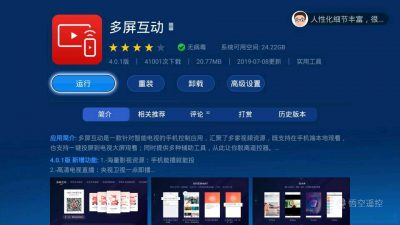
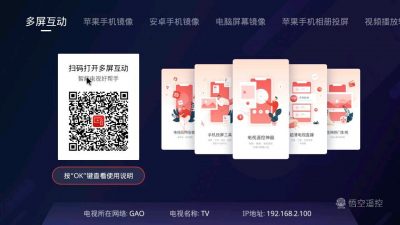
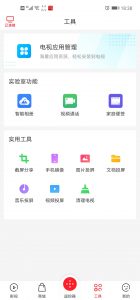


![[剁手]教师上课必备神器:小蜜蜂扩音器 券后低至9.9元包邮-高海鹏老师的博客](https://www.gaohaipeng.com/wp-content/uploads/2020/04/25b2916b5c49db6-220x150.jpg)
![[剁手]英雄钢笔359款送24支墨囊+刻字-高海鹏老师的博客](https://www.gaohaipeng.com/wp-content/uploads/2018/02/0483338c10e1978-220x150.jpg)
![[剁手]教师必备神器,激光翻页笔券后低至17.9元包邮-高海鹏老师的博客](https://www.gaohaipeng.com/wp-content/uploads/2018/02/127d02206107009-220x150.jpg)


